※記載日時点の記事です。最新の情報を確認して下さい。
HD革命/CopyDrive Ver4(以降:HD革命4)を持っていて代々それでHDDを完全コピーしていました。
ただ今回大問題が起こりました。
2TByte→3TByteにしようとしたところ3TByteを認識せず、使えない領域が出来たのです。
HD革命4を使うと、2Tbyteから3Tbyteへのコピーは出来ません!
失敗した例↓
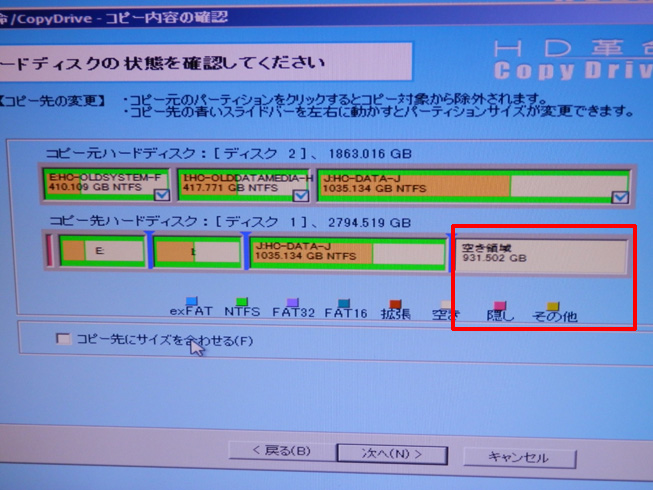
・・・認識されない領域ができました。931.5Gbyteほど認識されません。
そうでした。すっかり忘れてました。HDDには2Tbyteの壁があります。
2Tbyteより大きくなると、MBRではダメなんです。GPTじゃないと!
【MBRとGPTの違い】
MBRとGPT・・・これってなんぞや? になりますが。
パーティションテーブルってやつでして。
MBRだと32bit分・・・2TByteまでしか用意できず。
GPTになると64bit分まで使えるようになり天文学的な数字Byteまで使えます。
ざっくり言えばこんな感じです。
MBR形式を使うと2TByte以上使えない
じゃぁ、全部GPTにすればいいじゃないとなりますが。
これまた面倒な話があって・・・
古いOSやBIOSだと使えなかったり、起動ドライブにするのが面倒だったり。
制限がいろいろあるんです。
第3回 2Tbytes超ディスクをデータ用ストレージとして利用する (1/2) (@IT)

第3回 2Tbytes超ディスクをデータ用ストレージとして利用する
ディスクの大容量化、高速化は着々と進んでいる。だが2Tbytesを超えると正しく認識できないことがある。その原因と対策は?
このあたりを読むと分かりやすいかと。
MBRのディスクからGPTのディスクへコピー
これをやるにはHD革命4では無理でした。
絶対バージョンアップしてるだろうと思ったらしてました。
それが。HD革命/CopyDrive Ver.5s(以降HD革命5s)です。
HD革命5sはダウンロード版だとかなりお安く買えるのでおすすめです。
HD革命5sを利用すると、MBRからGPTへ変換してコピーをしてくれるので2Tbyteの壁を突破できます。
容量が大きいと時間がかかるので大変ですが、失敗することはありませんでした。
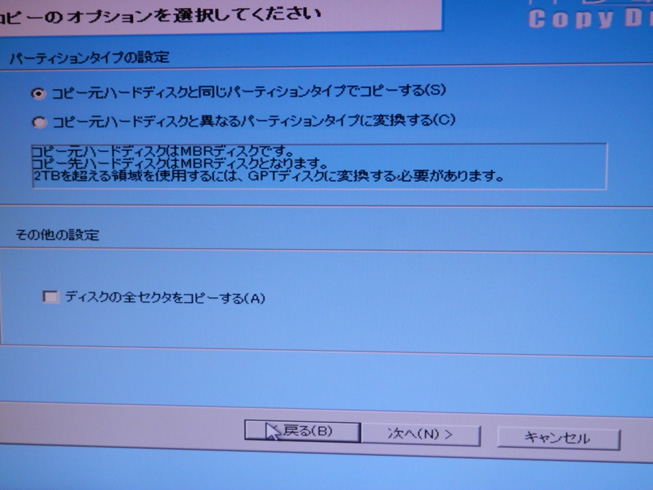
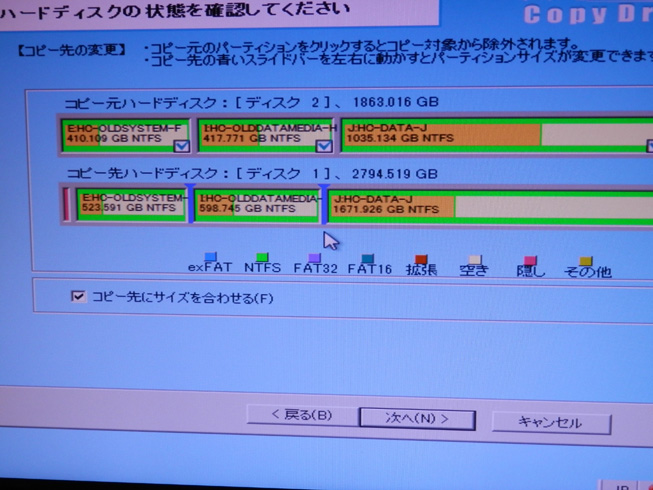
【使い方】
1.ダウンロード版を購入しインストール
2.途中「WindowsPEを使った起動ディスクを作る」というのができるのでそれを作る。
3.その起動ディスクで起動して、後は指示に従う
4.終わった後「CHECKDISK」が走るかもしれませんが問題は無いようです
(おそらくMBR→GPTだったからかなと)
ざっくりですがそんなに手間ではありません。
2Tbyte(5割使用)→3Tbyteに移行するのにかかった時間は8時間でした。
こんなもんでしょう。
寝る前にセットし起きたら完了というパターンです。
(今回は起きてもまだかかりました)
【どうして入れ替え?】
PC爆発事件で生き残った2機のHDDなんですが。
こいつらも少なからずダメージを負ったはずです。
若干不安もありましたので一気に換装することにしました。
WDのHDD→WDのHDD
日立のHDD→東芝のHDDという形にしました。
WDはいつもの「Green」を購入。容量だけ3Tbyteへ増量。
そして初めて東芝のHDDを購入しました
Amazon価格よりも安く手に入ったのでOKです。
ショップの店員さんといろいろお話したんですけどね。
デスクトップにREDいれてもあまり変わらないよとか。
東芝は悪くないよーとか。
そんな感じのお話を。
で、東芝のDT系ってのは、日立から継承したものらしくてですね。
MD系が東芝オリジナルという感じのようです。
中開けたら「日立」ですよーなんて話してたんですが。
その通り。ラベルだけ東芝になっていて、後はほぼ日立のHDDでしたw
基盤の色もネジの位置も殆ど全て日立のHDDの形のまま。
こりゃー日立だなと。そこでちょっと安心したりw
私の中で日立のHDDの信頼性はかなり高いです。
HGSTのディスクとなやんだんですけどねぇ。やはりお高いので^^;
【おまけ:HDDの選び方(個人的に)】
価格なら、Seagate。質は保証しません。個人的に壊れた回数が一番多いです。
信頼性なら、日立(HGST) 個人的に一番信頼してます。ただ音はうるさいです
速度なら、Seagate。+店員さんが東芝の新しい系もって言ってた気が。
全てにおいて中間なのが、Westerndigital。静音性には優れてます。若干こいつも壊れやすいかな。
東芝系はまだいまいちつかめてないので。
旧日立系の方なら安心感は若干ありますかね。